安装sublime并配置live server插件可实现实时预览。首先安装sublime text 3或4及package control,通过命令面板安装liveserver和可选的html-css-js prettify插件;其次确保项目含index.html,右键html文件选择view in live server启动服务,可自定义端口;其三是保存代码时live server检测变化并通知浏览器刷新页面;常见问题包括未正确保存、入口文件错误、非live server打开页面或端口冲突,需检查控制台报错并处理。
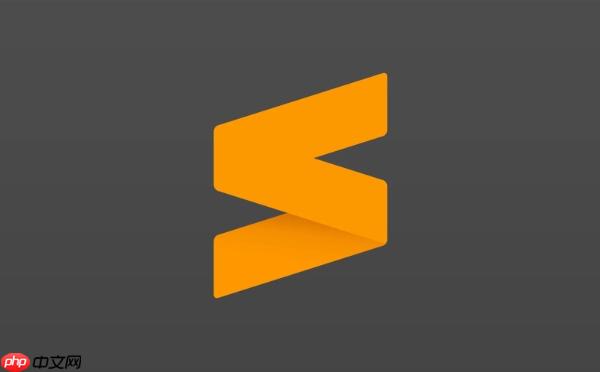
用 Sublime 搭配 Live Server 实现实时预览,其实并不难。只要配置好插件和环境,就能在你修改 HTML 或 CSS 文件后,浏览器自动刷新页面,提升开发效率。
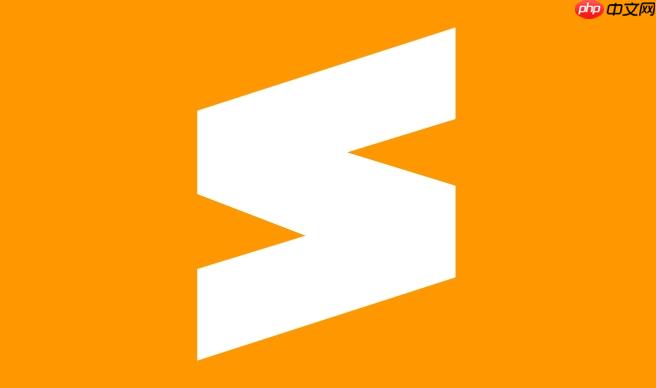
下面我会从几个实际操作的角度出发,说说怎么做到这一点。
首先得确保你已经安装了 Sublime Text(推荐使用 3 或 4 版本)。然后需要安装 Package Control,这是管理插件的工具。
立即学习“前端免费学习笔记(深入)”;
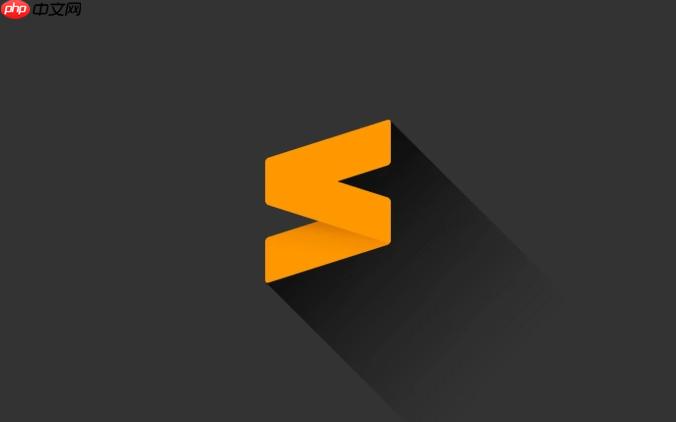
如果你还没装 Package Control,可以去官网复制安装代码,在 Sublime 的控制台里运行。
接着通过 Package Control 安装以下两个插件:
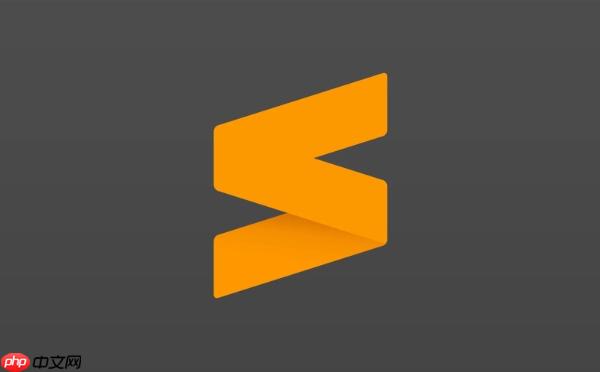
安装方法很简单,打开命令面板(
Ctrl + Shift + P
Install Package Control
安装完 Live Server 后,还需要做一些基础设置:
index.html
Preferences > Package Settings > LiveServer > Settings
比如你可以修改
"port"
小提示:如果你是前端开发新手,建议保持默认设置,先熟悉流程再调整配置。
Live Server 的原理其实不复杂。它会在后台启动一个小型服务器,并监控当前项目中的 HTML、CSS 和 JS 文件变化。一旦发现改动,就会通知浏览器重新加载页面。
具体来说:
.html
.css
这整个过程几乎实时,延迟非常小。
如果你希望只刷新部分区域而不是整页(比如调试 JS 时),可能需要结合更专业的工具如 Webpack Dev Server,但对大多数静态页面开发来说,Live Server 已经够用了。
有时候你会发现页面没有自动刷新,可能是以下几个原因:
Ctrl + S
遇到问题可以检查一下控制台输出(Sublime 底部状态栏或终端),看看有没有报错信息。
另外,如果使用 Chrome 浏览器,也可以尝试安装 LiveReload 插件作为备选方案。
基本上就这些。配置一次之后,以后每次开发 HTML 页面都可以直接用 Live Server 快速预览,省去了手动刷新的麻烦。虽然看起来简单,但确实是个很实用的小技巧。
以上就是Sublime搭配Live Server实现实时预览_HTML CSS修改自动刷新页面的详细内容,更多请关注php中文网其它相关文章!

HTML怎么学习?HTML怎么入门?HTML在哪学?HTML怎么学才快?不用担心,这里为大家提供了HTML速学教程(入门课程),有需要的小伙伴保存下载就能学习啦!

Copyright 2014-2025 https://www.php.cn/ All Rights Reserved | php.cn | 湘ICP备2023035733号